Så här aktiverar och använder du Wi-Fi eller internetsamtal på iPhone X
Miscellanea / / August 05, 2021
Anpassad ROM | CyanogenMod | Android-appar | Firmwareuppdatering | MiUi | Allt lager ROM | Lineage OS |
Wi-Fi eller internetsamtal har blivit vanligt under tidigare år. Detta kan vara en bra funktion på platser där mobilnätet är dåligt eller inte tillgängligt. Wi-Fi-samtal gör det också möjligt för användare att ringa till ett lågt pris. Innan du börjar med att aktivera iPhone X med Wi-Fi eller internetsamtal bör du se till att din operatör och region stöder den här funktionen. Många regioner har förbjudit att ringa via internet. Om du befinner dig i en region där Wi-Fi-samtal är aktiverat och har en operatör som stöds kan du fortsätta med stegen i den här artikeln. När du följer stegen i artikeln hjälper du dig att aktivera och använda Wi-Fi eller internetsamtal på iPhone X.
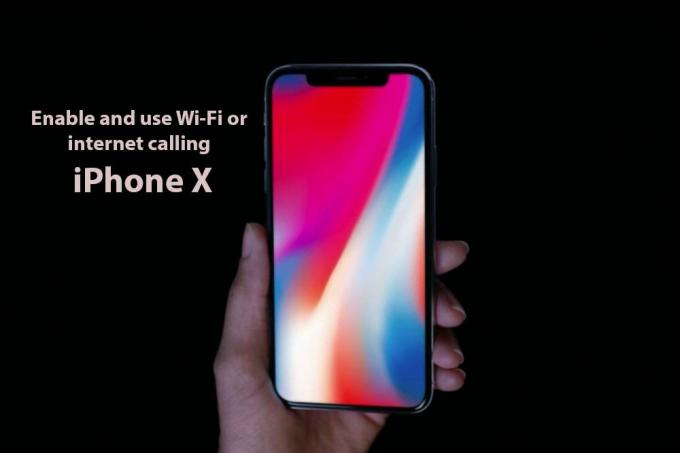
Innehållsförteckning
-
1 Steg för att aktivera och använda Wi-Fi eller internetsamtal på iPhone X
- 1.1 Steg för att aktivera Wi-Fi-samtal på iPhone X
- 1.2 Hur man ringer via Wi-Fi
- 1.3 Hur man lägger till enheter
Steg för att aktivera och använda Wi-Fi eller internetsamtal på iPhone X
Nyligen har det skett en ökning av leverantörer med Wi-Fi eller internetsamtalstjänster över hela världen. Medan vissa regioner helt blockerade sådana samtal börjar andra regioner växla helt in i det. Många mobiltjänstleverantörer växlar också till denna plattform.
Steg för att aktivera Wi-Fi-samtal på iPhone X
Aktivera Wi-Fi-samtal är bara några steg bort på iPhone X och stegen är:
- Öppna inställningsmenyn.
- Gå till telefonalternativet
- Du kommer att se Wi-Fi som anropar det här alternativet med en växlingsknapp nära den. Klicka på växlingsknappen för att aktivera den.
Hur man ringer via Wi-Fi
Wi-Fi-samtalen kan göras på en iPhone med FaceTime-appen. Apple erbjuder också ett alternativ för att ringa samtal från andra enheter än iPhone som Apple Watch, iPod eller MacBook Pro. Stegen för att ringa ett samtal på iPhone X via Wi-Fi är:
- Öppna FaceTime-appen
- Tryck på ljudalternativet högst upp
- Bläddra i kontakten eller ange telefonnumret och klicka på samtalsikonen
Hur man lägger till enheter
För att lägga till andra enheter måste du logga in på iCloud från andra enheter. Logga också in på FaceTime-appen från de andra enheterna. Om det ID du använde för att logga in är detsamma som det på din iPhone X kommer enheten att läggas till.
Jag hoppas att den här guiden var användbar för att förstå hur man aktiverar och använder Wi-Fi eller internetsamtal på iPhone X. Om du har några frågor eller feedback, vänligen lämna en kommentar nedan.



![Hur man installerar lager-ROM på AG Mobile Ghost [Firmware File / Unbrick]](/f/5f39d51804785dd3dc767b72f06b47c6.jpg?width=288&height=384)